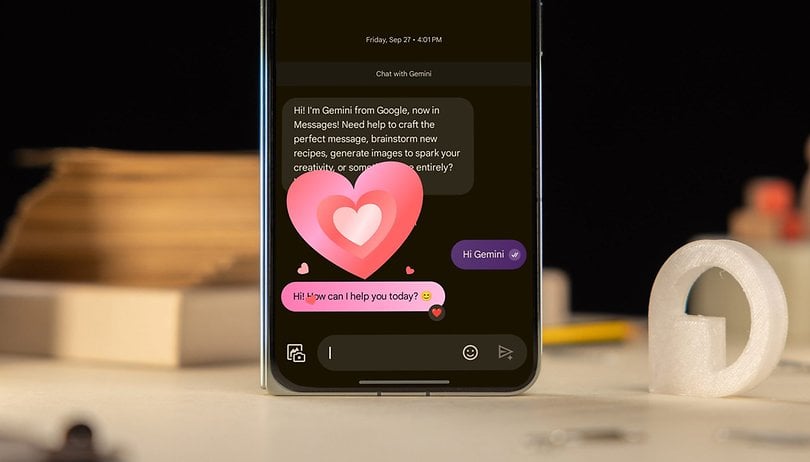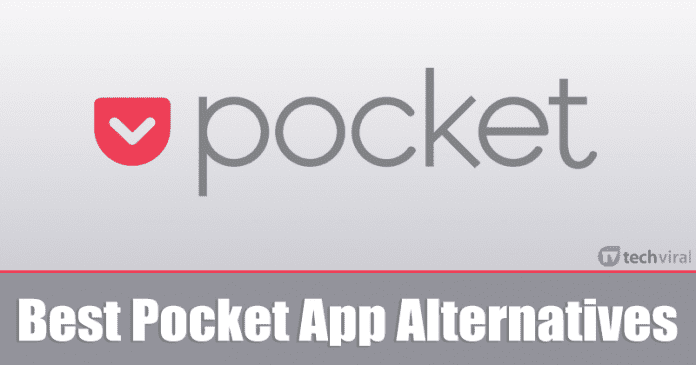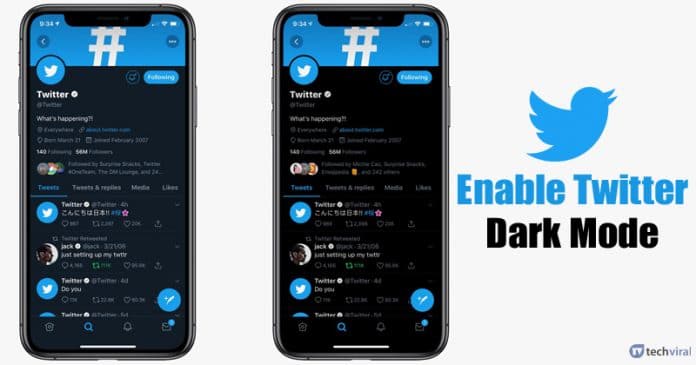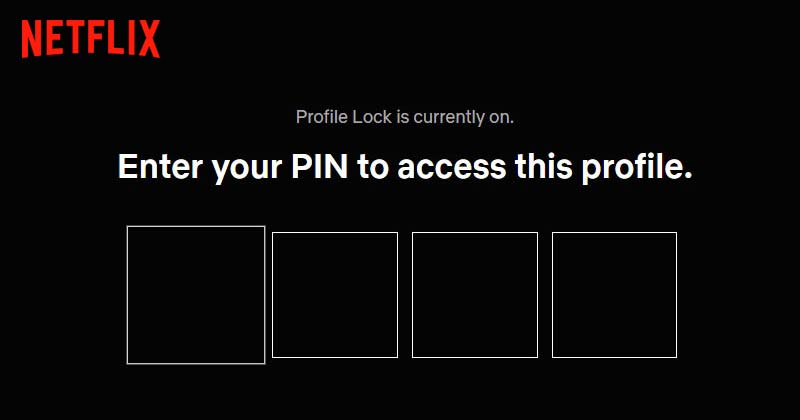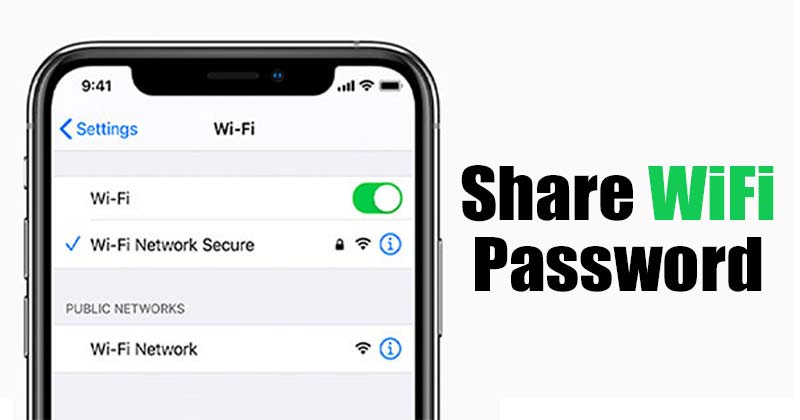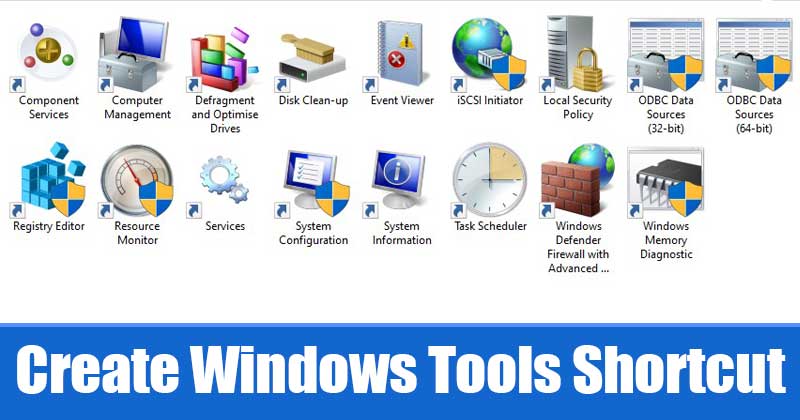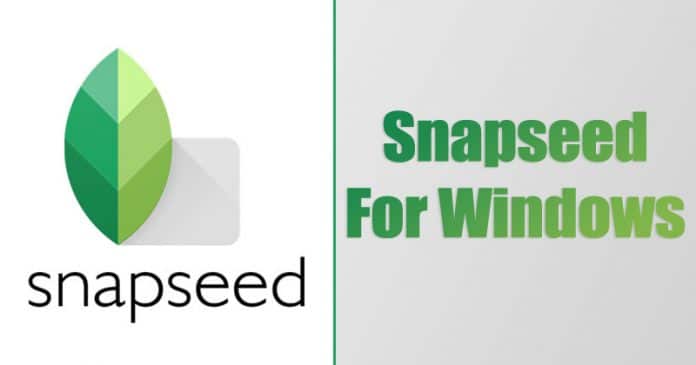
Přiznejme si; není nedostatek aplikací pro úpravu fotografií pro Android. Stačí vyhledat aplikace pro úpravu fotografií v Obchodě Google Play a zaplaví vás stovky možností. Přestože je pro Android k dispozici spousta aplikací pro úpravu fotografií, jen málokteré z nich dokázalo naplnit očekávání.
Jedna taková aplikace je známá jako Snapseed. Pro ty, kteří nevědí, je Snapseed jedním z nejlepších nástrojů pro úpravu fotografií dostupných pro Android a iOS. Google tuto aplikaci podporuje a je to jedna z pokročilých aplikací pro úpravu fotografií.
O aplikaci pro úpravu fotografií se samozřejmě říká, že Snapseed poskytuje funkce pro úpravy typu photoshop na chytrých telefonech. Protože Photoshop je prémiový nástroj, uživatelé nyní hledají způsoby, jak spustit Snapseed na PC.
Snapseed pro PC
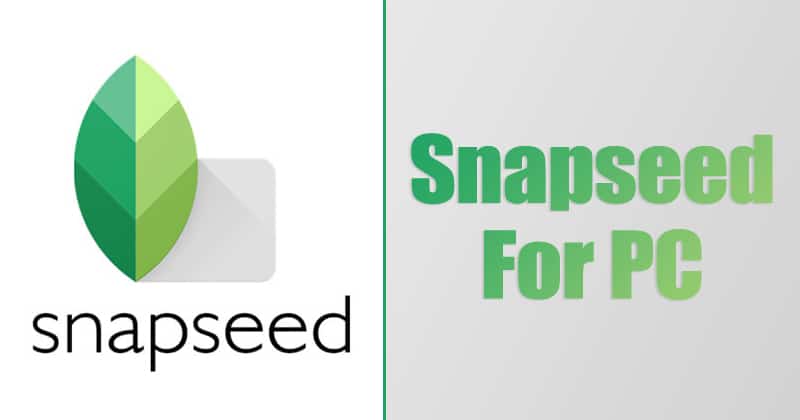
Snapseed nemá žádnou samostatnou aplikaci pro platformy PC. Uživatelé se tedy při spuštění Snapseed na PC musí spolehnout na emulátory a virtuální platformy Android. Spuštění Snapseed na PC je technicky možné, ale musíte dodržovat některé metody, o kterých se podělíme níže.
Než se s vámi podělíme o způsoby, jak spustit Snapseed v systému Windows, podívejme se na některé z jeho funkcí.
Funkce mobilní aplikace Snapseed
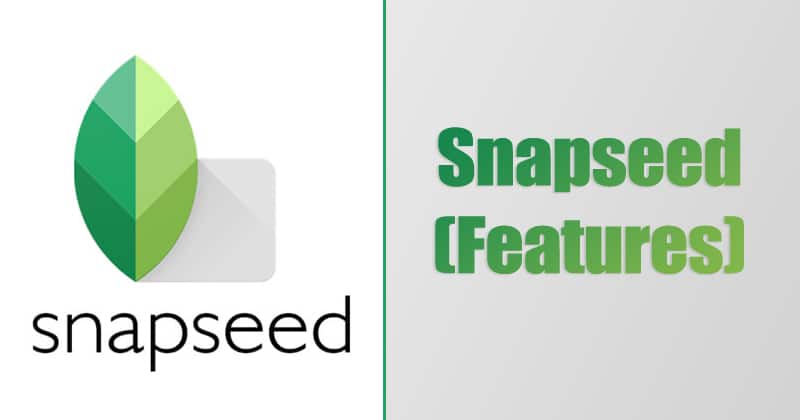
Snapseed je králem v sekci úprav fotografií. Nabízí spoustu funkcí, které potěší milovníky fotografií. Níže se s vámi podělíme o některé důležité funkce aplikace Snapseed pro Android.
- Google podporuje Snapseed. Můžete tedy očekávat časté aktualizace a přidávání funkcí.
- Snapseed je zcela bezplatná aplikace. Nezobrazuje ani žádné reklamy.
- Podporuje úpravy fotografií typu vrstvy, stejně jako Photoshop.
- Aplikace má spoustu fotografických filtrů a nástrojů pro úpravu fotografií.
- V aplikaci je k dispozici 29 různých typů nástrojů pro úpravu fotografií, jako je léčivý štětec, perspektiva, HDR, struktura atd.
Jak stáhnout a nainstalovat Snapseed na Windows 10 PC
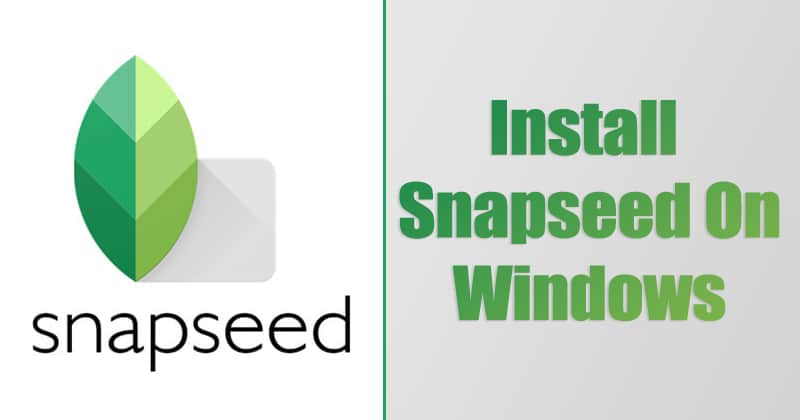
Chcete-li používat Snapseed na PC, musíte použít několik aplikací, které uvedeme níže. Ujistěte se, že postupujte podle kroků, abyste se vyhnuli chybám.
Emulátory
Na webu Techviral jsme sdíleli článek o nejlepších emulátorech – 20 nejlepších emulátorů Android | Vyzkoušejte Android na vašem PC. Ke spuštění Snapseed na počítači se systémem Windows můžete použít kterýkoli z emulátorů Android. Pokud si však musíme vybrat jakýkoli emulátor, vybrali bychom BlueStack.

BlueStack je jedním ze slavných emulátorů Android dostupných pro PC. Pokud tedy hledáte Snapseed pro PC, musíte použít emulátor BlueStack. Chcete-li použít Snapseed na PC, postupujte podle několika jednoduchých kroků uvedených níže.
- Nejprve si stáhněte a nainstalujte BlueStack do počítače z tohoto odkazu
- Po instalaci se přihlaste pomocí svého účtu Google
- Dále klikněte na „Centrum aplikací“.
- Tím se otevře Obchod Google Play. Tam nainstalujte Snapseed
- Nyní otevřete aplikaci Snapseed a užijte si ji.
A je to! Jsi hotov. Takto můžete použít emulátor Bluestack ke spuštění Snapseed na PC.
Pomocí Androidu
Andyroid je další nejlépe hodnocený emulátor Android na seznamu, který lze použít ke spuštění Snapseed pro PC. Emulátor je určen zejména k emulaci aplikací pro Android na ploše. Chcete-li si stáhnout a nainstalovat Snapseed For PC, postupujte podle některých jednoduchých kroků uvedených níže

- Stáhněte si a nainstalujte emulátor Android z tohoto odkaz.
- Po dokončení nainstalujte soubor .exe.
- Nyní se přihlaste pomocí svého účtu Google Play.
- V obchodě Google Play vyhledejte a nainstalujte Snapseed.
- Spusťte Snapseed a užívejte si nástroje pro úpravu fotografií.
A je to! Jsi hotov. Takto můžete použít Android ke stažení a instalaci Snapseed pro PC.
Toto jsou dva nejlepší způsoby, jak spustit Snapseed pro PC. Máte-li v této souvislosti nějaké pochybnosti, dejte nám vědět do pole pro komentáře níže. Doufám, že vám tento článek pomohl! Sdílejte to také se svými přáteli.